Comment extraire la date de naissance à partir du numéro d'identification dans Excel ?
Si vous avez une liste de numéros d'identification qui incluent la date de naissance dans chaque ID, comment pouvez-vous obtenir l'anniversaire à partir de ces numéros comme le montre la capture d'écran ci-dessous dans Excel ? En fait, vous pouvez utiliser une formule pour extraire rapidement la date de naissance.
Obtenir la date d'anniversaire à partir du numéro d'identification avec des formules
Obtenir l'âge en fonction de l'anniversaire avec Kutools pour Excel![]()
Obtenir la date d'anniversaire à partir du numéro d'identification avec des formules
Supposons que le numéro d'identification soit affiché sous la forme 7908050074059, où les deux premiers chiffres indiquent l'année de naissance, les troisième et quatrième chiffres sont le jour de naissance, et les deux chiffres suivants représentent le mois de naissance. Vous pouvez utiliser cette formule : =STXT(A2;5;2) & "/" & STXT(A2;3;2) & "/" & STXT(A2;1;2), appuyez sur Entrée et faites glisser la poignée de remplissage vers le bas pour remplir les cellules avec la formule.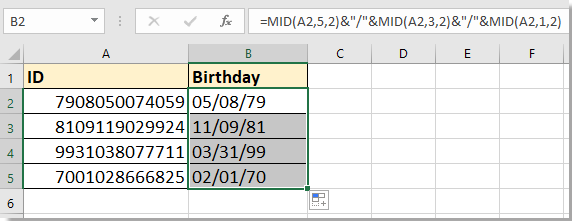
Astuce :
Dans la formule, vous pouvez modifier la référence selon vos besoins. Par exemple, si le numéro d'identification est affiché sous la forme 797198909230072, la date de naissance est 19890923, vous pouvez changer la formule en =STXT(A7;8;2) & "/" & STXT(A7;10;2) & "/" & STXT(A7;4;4) pour obtenir le résultat correct.
Obtenir l'âge en fonction de l'anniversaire avec Kutools pour Excel
S'il y a une liste d'anniversaires, comment pouvez-vous obtenir les âges à partir des dates de naissance ? Avec Kutools pour Excel, il existe un outil qui peut rapidement calculer les âges en fonction des dates.
Après avoir installé gratuitement Kutools pour Excel, veuillez procéder comme suit :
1. Sélectionnez une cellule où vous placerez l'âge, puis cliquez sur Kutools > Assistant de formule > Assistant Date et Heure.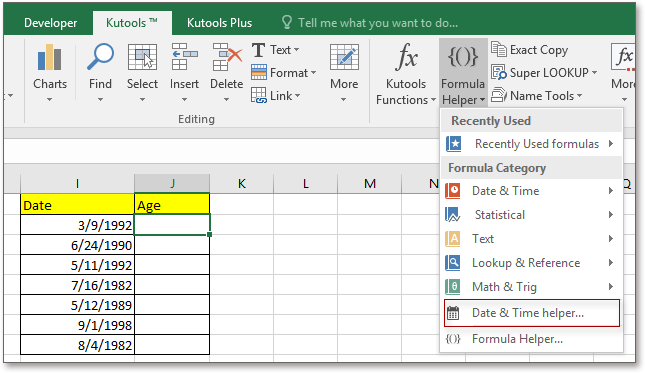
2. Dans la fenêtre Assistant Date et Heure cochez l'option Âge dans la section Type puis cliquez pour sélectionner la date à partir de laquelle vous souhaitez calculer l'âge, et cochez l'option Aujourd'hui ou Date spécifique selon vos besoins, dans la liste déroulante Type de résultat de sortie choisissez le type d'âge que vous souhaitez afficher.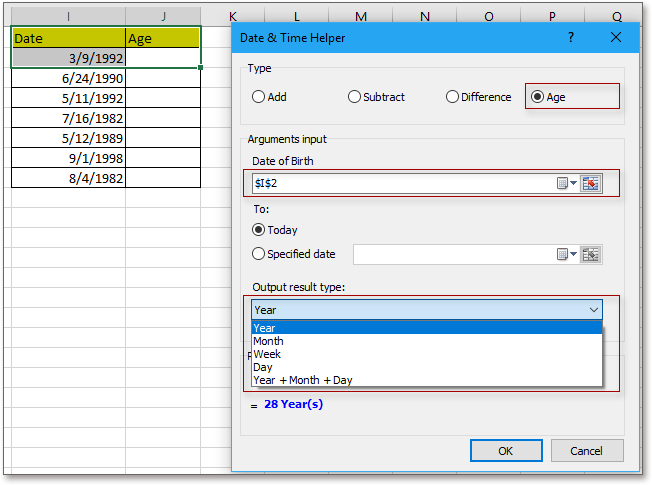
3. Cliquez sur Ok, et l'âge sera affiché. Faites ensuite glisser la poignée de remplissage vers le bas pour remplir les cellules avec la formule.
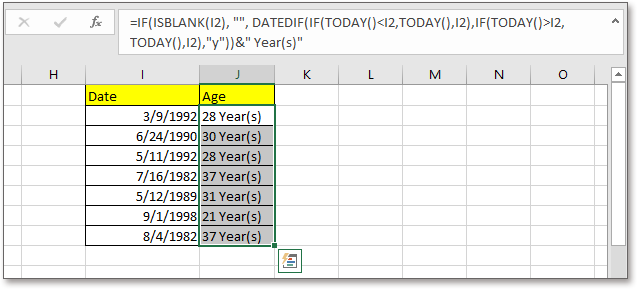
Meilleurs outils de productivité pour Office
Améliorez vos compétences Excel avec Kutools pour Excel, et découvrez une efficacité incomparable. Kutools pour Excel propose plus de300 fonctionnalités avancées pour booster votre productivité et gagner du temps. Cliquez ici pour obtenir la fonctionnalité dont vous avez le plus besoin...
Office Tab apporte l’interface par onglets à Office, simplifiant considérablement votre travail.
- Activez la modification et la lecture par onglets dans Word, Excel, PowerPoint, Publisher, Access, Visio et Project.
- Ouvrez et créez plusieurs documents dans de nouveaux onglets de la même fenêtre, plutôt que dans de nouvelles fenêtres.
- Augmente votre productivité de50 % et réduit des centaines de clics de souris chaque jour !
Tous les modules complémentaires Kutools. Une seule installation
La suite Kutools for Office regroupe les modules complémentaires pour Excel, Word, Outlook & PowerPoint ainsi qu’Office Tab Pro, idéal pour les équipes travaillant sur plusieurs applications Office.
- Suite tout-en-un — modules complémentaires Excel, Word, Outlook & PowerPoint + Office Tab Pro
- Un installateur, une licence — installation en quelques minutes (compatible MSI)
- Une synergie optimale — productivité accélérée sur l’ensemble des applications Office
- Essai complet30 jours — sans inscription, ni carte bancaire
- Meilleure valeur — économisez par rapport à l’achat d’add-ins individuels